Cara Download File PPT di SlideShare
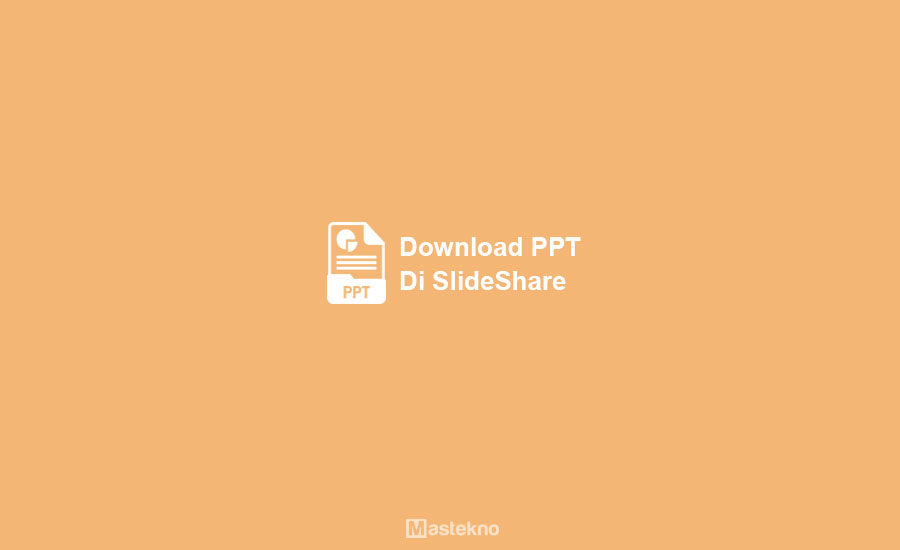
SlideShare merupakan sebuah website berbagi slide persentasi terbesar di dunia, dimana situs ini memang terkenal sebagai hosting untuk file dokumen-dokumen, seperti file PDF.
Banyak orang biasanya tertarik untuk menjadikan dokumen yang terdapat dalam situs SlideShare ini sebagai referensi dalam menyelesaikan tugas seperti makalah atau persentasi.
Akan tetapi banyak dari mereka yang kebingungan cara download ppt di slideshare apalagi kalau harus daftar dan login terlebih dahulu, sehingga akan sangat merepotkan.
Baca juga: Cara Memasukan Video ke PPT.
Cara Download File PPT di SlideShare Tanpa Login
Nah maka dari itu, di pembahasan kali ini saya akan menjelaskan tentang bagaimana cara download file di slideshare baik file PPT, PDF atau sebagainya tanpa Login terlebih dahulu.
Buat kamu yang sudah penasaran bagaimana cara untuk mendownloadnya, maka langsung saja kamu simak langkah – langkahnya berikut ini.
1. Pertama – tama silahkan kamu buka dokumen SlideShare yang akan di download terlebih dahulu dan selanjutnya silahkan copy link tersebut.
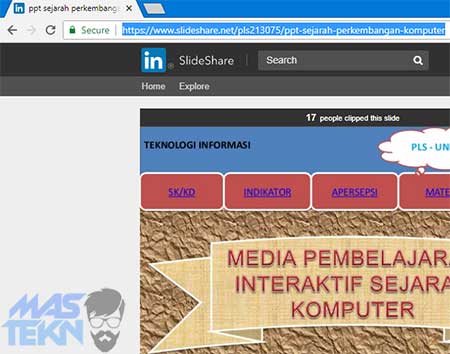
2. Kemudian, kunjungi situs Simply-Debrid lewat link berikut ini. Dan masukkan link yang telah kamu copy sebelumnya di kotak yang tersedia.
Kamu dapat memasukkan link dokumen SlideShare lebih dari satu, sehingga kamu dapat mengunduh lebih dari satu file dokumen SlideShare sekaligus. Lalu silahkan klik Generate Links.
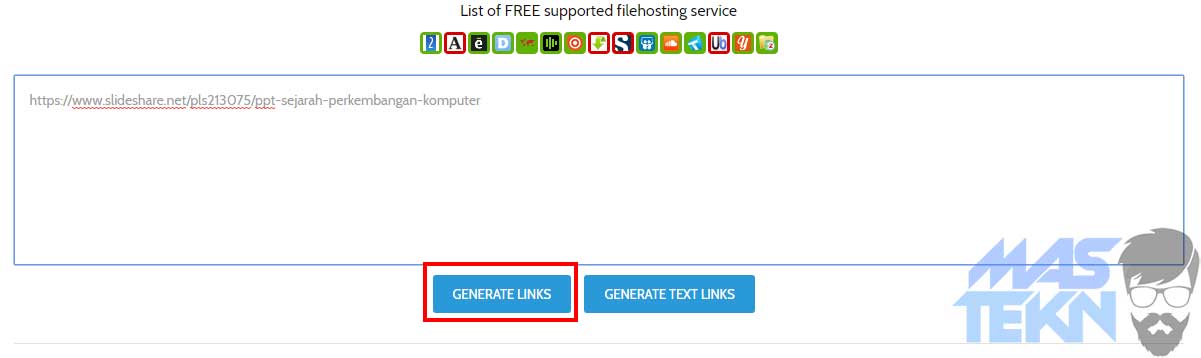
3. Setelah itu, silahkan scroll sedikit kebawah dan klik link download (berwarna hijau) file dokumen SlideShare yang kamu inginkan.
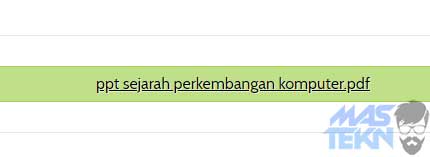
4. Apabila kamu menggunakan IDM, tunggulah sebentar hingga ukuran file-nya muncul (sebab kadang-kadang error). Dan yang terakhir silahkan klik Start Download atau Mulai Download.
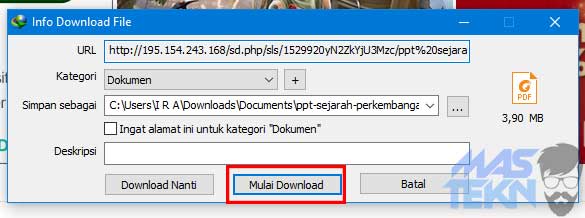
Cara Download File PPT di Slideshare
Untuk cara yang kedua dapat kamu coba memanfaatkan website yang dapat membantu dalam download file di slideshare, beberapa website yang saya rekomendasikan bisa digunakan secara gratis, berikut cara download file ppt di slideshare.
1. Lankah pertama silahkan copy url slide share yang ingin kamu download.
2. Kemudian kunjungi tools berikut : Slideshare downloader.
3. Lalu paste link yang sudah disalin ke dalam kolom, lalu klik download.
4. Selanjutnya verifikasi dengan mengetikan yang ada pada kode tersebut.
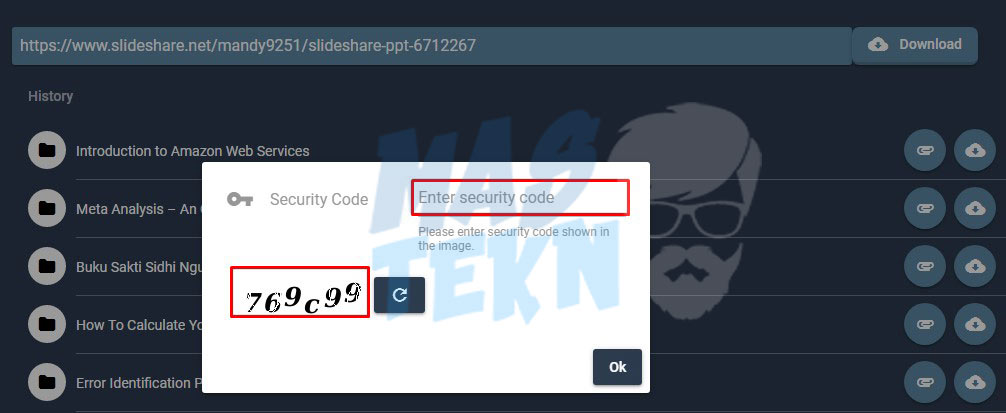
5. Lankah terakhir tinggal klik “Download in new tab”.
Cara Download PPT di Slideshare
Di slideshare ada banyak sekali file presentasi yang menarik perhatian kita untuk mengunduh file tersebut. Namun, untuk mendownload file presentasi kita diharuskan untuk memiliki akun dan melakukan log in terlebih dahulu.
Meskipun begitu, tidak semua file presentasi bisa kita download. Lantas, bagaimana caranya untuk bisa download PPT di Slideshare? Bahkan tanpa harus log in terlebih dahulu? Berikut penjelasannya :
1. Pertama – tama, silahkan kamu buka web browser terlebih dahulu
2. Selanjutnya, buka situs Slideshare kemudian cari file presentasi yang akan kamu download.
3. Setelah itu, copy URL file tersebut dengan cara blok alamat URL tersebut. Lalu klik kanan dan pilih Salin atau Copy atau bisa juga dengan menggunakan shortcut keyboard Ctrl + C.
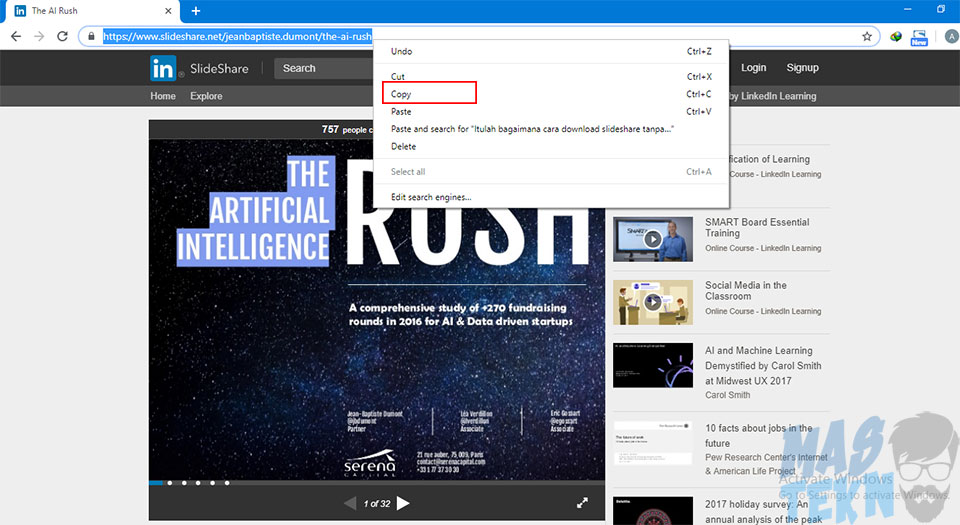
4. Kemudian, tambah tab baru dan buka situs Simply Debrid, lalu akan muncul tampilan seperti berikut.
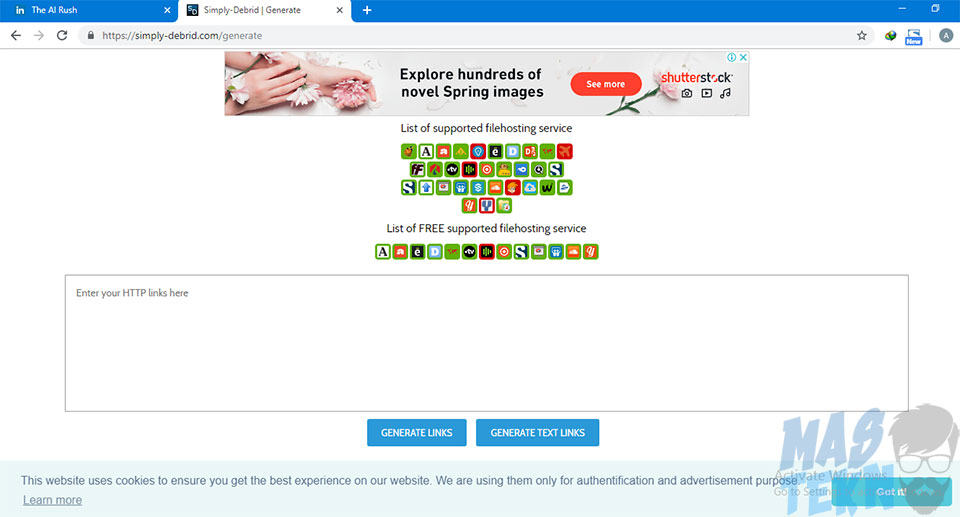
5. Langkah berikutnya, paste atau tempelkan URL yang telah kamu copy ke dalam kolom URL yang ada di situs tersebut.
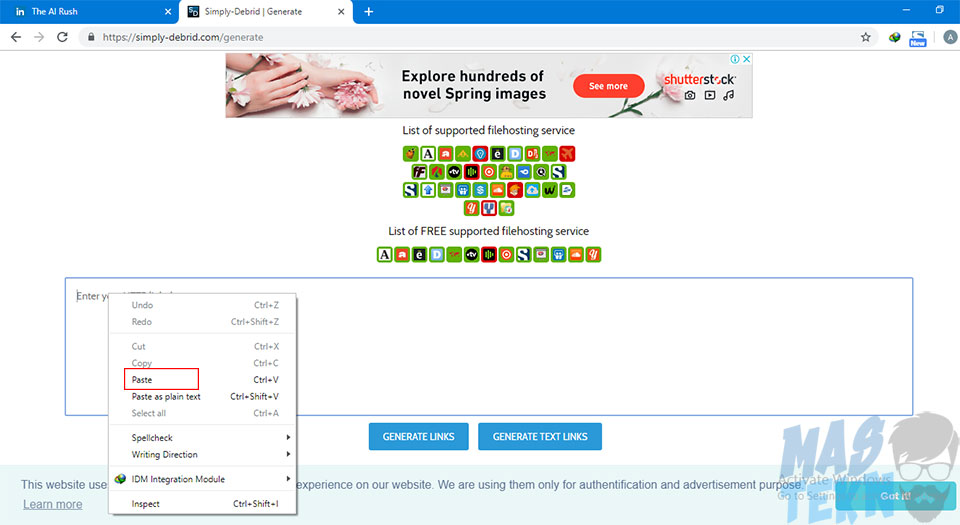
6. Setelah itu, klik Generate Links.
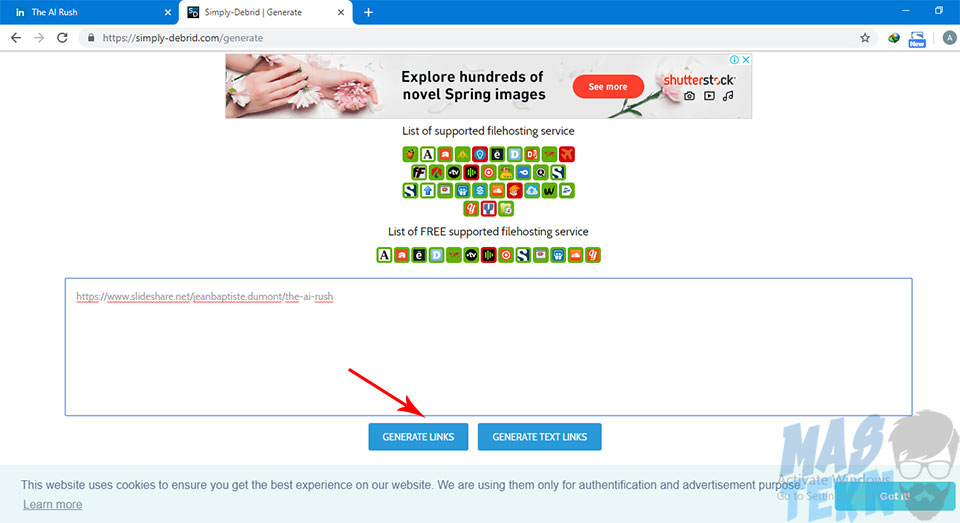
7. Terakhir, gulir halaman tersebut ke bagian bawah, dan disitu kamu akan menemukan tab download berwarna hijau. Kemudian, klik bar tersebut dan secara otomatis file akan terdownload.
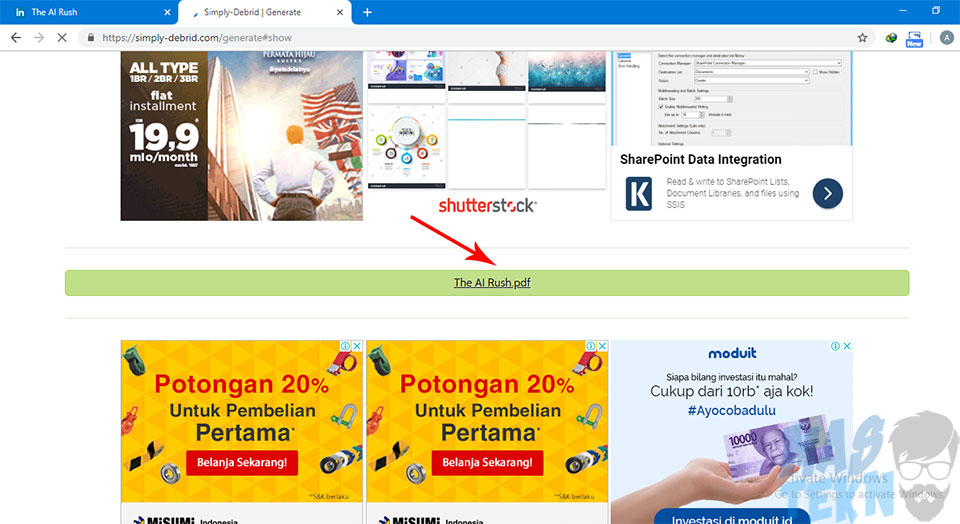
Kesimpulan
Namun, dari banyaknya situs pembuat link download untuk slideshare yang bisa kita gunakan, kenapa saya pilih situs Simply Debrid.
Sebab situs ini sangat mudah untuk digunakan, selain itu juga tampilan nya sederhana dan kita bisa memasukan lebih dari satu link dokumen slideshare. Jadi banyak kelebihannya bukan.
Dan itulah Cara Download File di SlideShare di HP Android dan Laptop PC Semoga cara yang saya sampaikan diatas bermanfaat.
Namun jika kamu masih merasa kesulitan dalam mendownload file slideshare dengan cara yang saya sampaikan diatas, jangan ragu untuk menanyakannya di kolom komentar yang sudah kami sediakan.







0 Komentar